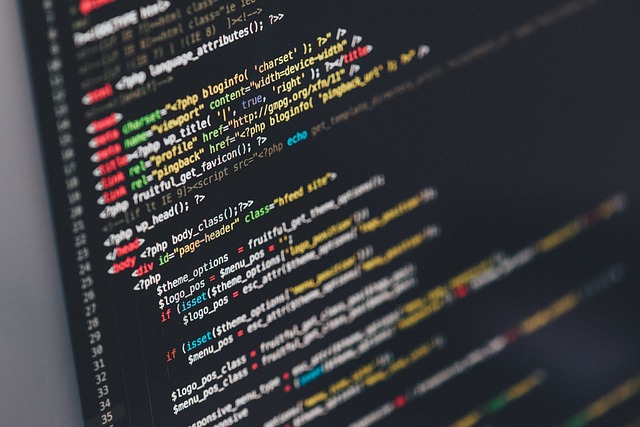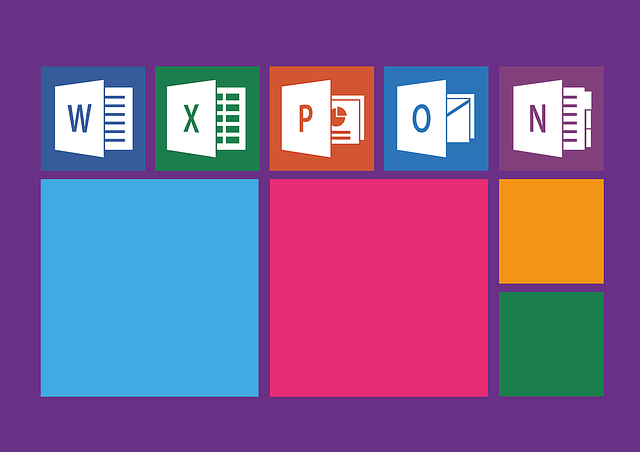
エクセルを使う上で、「使える」「使えない」のひとつの基準になるVlookup関数
そんなVlookup関数について今回は記事を書こうと思います。
【Vlookup関数 目次】
1. Vlookup関数とは?2. どんな場面で使えるの?
3. 実際の事務作業での使用例
4. Vlookupからの発展
1. Vlookup関数とは?
指定された範囲1列目で特定の値を検索し、指定した列と同じ行にある値を返します。テーブルは昇順で並べ替えておく必要があります。
excel 関数の挿入の説明文より
私が初めて触れたときは、???でした。
1文ずつできる限りわかりやすく説明していきます。
>指定された範囲1列目で特定の値を検索し
これは、めちゃくちゃな例え話で置き換えると、東京都とか神奈川県とか自分で指定した範囲(地域)で町田とか川崎という特定の値を検索するみたいな感じです。
| 都道府県 | 好きな町 | 好きな施設 |
| 東京都 | 町田市 | 109 |
| 神奈川県 | 川崎市 | ヨドバシカメラ |
で、これをすると
>指定した列と同じ行にある値を返します。
これも、先の例えと繋げると、町田の場合は、109とか、川崎の場合はヨドバシカメラみたいな値が返ってきます。
| 都道府県 | 好きな町 | 好きな施設 |
| 東京都 | 町田市 | 109 |
| 神奈川県 | 川崎市 | ヨドバシカメラ |
2. どんな場面で使えるの?
例えが突拍子なくてますます意味がわからなくなりそうですが、このエクセルの範囲(東京都とか神奈川県)がもっと多かった場合
| 都道府県 | 好きな町 | 好きな施設 |
| 東京都 | 町田市 | 109 |
| 東京都 | 八王子市 | ビックカメラ |
| 東京都 | 立川市 | 伊勢丹 |
| 東京都 | 日野市 | 多摩動物公園 |
| ・・・ | ・・・ | ・・・ |
| 神奈川県 | 川崎市 | ヨドバシカメラ |
好きな町の好きな施設をすぐ見つけられればよいですが、これが全国、全市区あると考えると、容易ではありません。
そんな場合に、東京都だけ範囲を絞って、町田市や立川市、国立市とか府中市みたいに指定して、別の何かの値(例の場合は好きな施設)を見つけることができるのが、このVlookup関数なのです。
3. 実際の事務作業での使用例
では、もっと現実の会社などでの使い道について、今度はまじめに例を挙げようと思います。
取引先の台帳のような(取引先の名前や住所などを記入している)エクセルのシートがあったとします。
で、上司や先輩から、「売り先の半年分の金額をエクセルで作って」みたいな頼みごとをされたとします。
売り先の名前を一行一行手入力するのも良いですが、それではあまりに時間がかかり、もし入力間違いやコピペミスのようなことがあれば、たちまちあなたの評価が『こんな作業もできないやつ』という心外なものを突きつけられる可能性があります(筆者個人としては、こういう作業を間違わずに行える事務方の人こそ大事にしなければいけない存在だと思っています)
そこで、登場するのがVlookupです。
先の取引先台帳が以下のようなものだったとします。
| 取引先コード | 取引先名 | 住所 | 電話番号 |
| 1000 | ABC商事㈱ | 東京都渋谷区xxxx | xx-xxxx |
| 1001 | ㈱イロハニ運輸 | 神奈川県横浜市xxxx | xx-xxxx |
| ・・・ | ・・・ | ・・・ | ・・・ |
| 3001 | アイウエ商会㈱ | 東京都千代田区xxxx | xx-xxxx |
| ・・・ | ・・・ | ・・・ | ・・・ |
そして、肝心のエクセルで作ろうとしている雛形が以下のようなものだったとします。
| 取引先名 | 売上年月日 | 売上げ金額 |
ここで、Vlookupを使おうとすると、指定した範囲で、何かの値を基に別の値(この例の場合は取引先名)をもってくる必要があります。なので、上のエクセルの雛形では、肝心の、基となる「何かの値」がありません。
Vlookupを使うためには、取引先名の列の前あたりに取引先コードを入れる列を作ってあげます。
| 取引先コード | 取引先名 | 売上年月日 | 売上げ金額 |
こうすることで、取引先コードを入力すると、取引先名が自動で表示されるエクセルの雛形が完成しました。
実際には、
| 取引先コード | 取引先名 | 売上年月日 | 売上げ金額 |
| 1000 | =VLOOKUP(A2,H:I,2,0) | 2019年2月末 | 100,000 |
のような形で入力すると、取引先名のセルに、ABC商事㈱と表示されます。
数式の中の最初の A2 が 検索する値
次の H:I が範囲
次の 2 が 列(何列目の値をもってくるか?の列)
最後の 0 が Falseの意味で、Falseと入力することもできますが、長ったらしくなるので、0にしています。Falseの時は、完全一致する値を検索します。
このように、数式を使うことで、取引先名の、たとえば㈱の付け忘れや、漢字間違いなどを防ぐことができ、事務作業も完全な手入力に比べていくらか楽にできるようになります。
4. Vlookupからの発展
Vlookupkが便利な関数なのだろうということは、少しわかってもらえたかと思います。
Vlookupを使えば、別のシートのある列のある値を簡単に取り出すことだできます。さらには、Vlookupを使って作ったシートをさらにVlookupで参照する、というような使い方もでき、さらにさらには、データベースの基本的な考え方の足がかりにもなります。
まだまだ紹介できてない便利が関数があるので、またの機会に解説したいと思います。